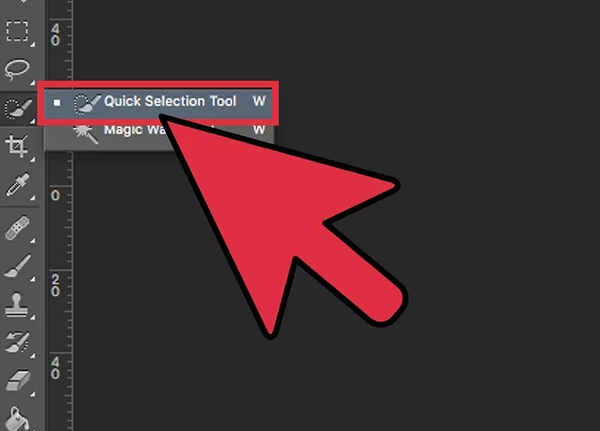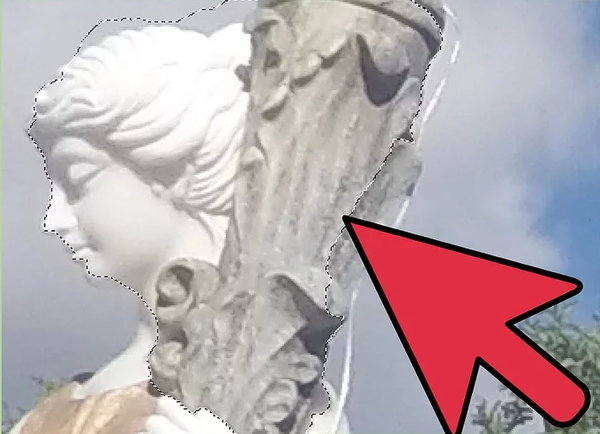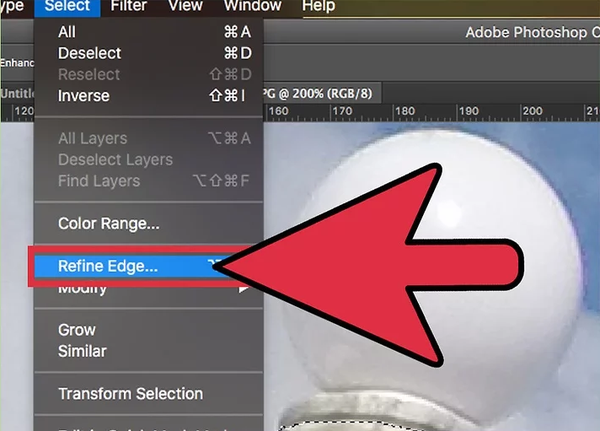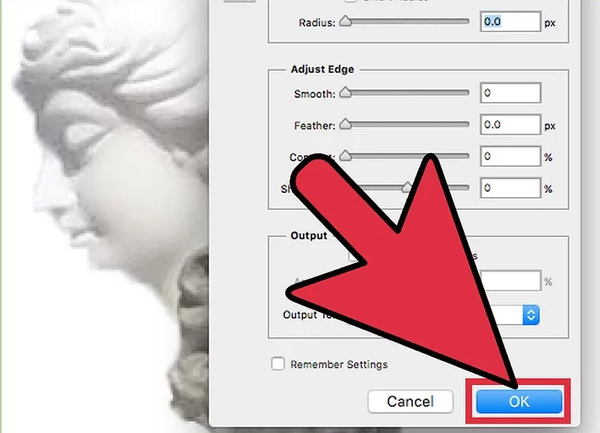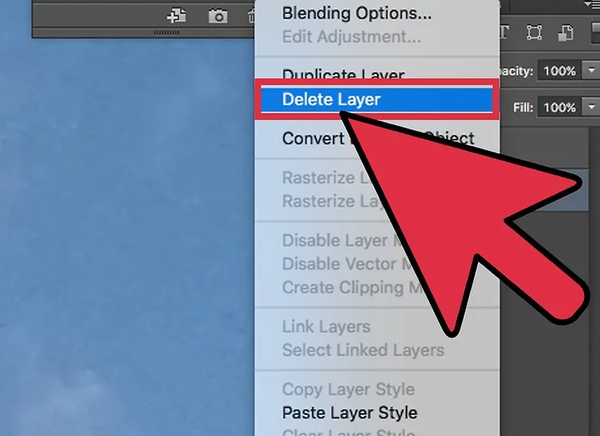ps怎么删除图层背景色(ps怎么把背景删除)
PS删除背景色的教程:
1、使用快速选择工具快速选择要保留在图像中的元素。该工具类似于画笔,末尾带有一点虚线斑点。它应该是工具栏顶部下方的第四个工具。快速选择会自动找到您单击的边缘,并将其添加到您的选择中。
如果找不到该工具,请单击并按住“魔术棒”工具-它会出现在弹出的小菜单中。[1]
2、单击最重要的项目(要保存的项目)的边缘附近。单击并拖动图像,以便选择要保存的内容(非背景)。继续单击,直到您要保存的所有内容均已选定。
如果输入有误,请按住Alt或⌥ Opt,然后单击您不想选择的区域以将其删除。
这两个[和]键使您的选择工具变大或变小
如果背景是一种颜色或很小,则选择背景,然后单击“删除”。没了!否则,这种选择图像重要部分的策略就容易得多。[2]
3、转到“ Refine Edge”以完善您的选择。该菜单位于“选择”→“精炼边缘”下,可让您查看没有背景的图像。在这里,您有几个选择。首先,从“优化边缘”菜单顶部的视图框中选择“白底”。从那里,使用以下工具:
半径:允许您缩小边缘。输入1-2个像素将消除背景位,通常不会引起注意。
平滑:去除硬边,使选择更加圆滑。
羽毛:模糊边缘,使您可以消除粗糙的边缘或无法完美选择的区域,例如头发。
对比度:使更硬的边缘和点更硬。与“平滑”相反。
Shift边缘:扩大或缩小选区,全部基于原始选区的百分比。[3]
4、右键单击所选内容以将其拉出背景。在“优化边缘”上单击“确定”,然后右键单击任何选定区域。选择“通过复制图层”将图像与背景分开。[4]
右键单击时,请确保打开了一个选择。如果不这样做,请按“ V”拉出普通光标,然后单击鼠标右键。
5、删除背景图层以隔离图像。您现在可以自由地对背景图层进行任何操作。您可以分批进行操作,慢慢清除背景并通过复制创建新图层,或者稍后再删除整个图层。无论哪种方式,您都将保留图像且没有背景。